Todo lo que necesita para recuperar sus datos importantes
- Los sectores defectuosos en su disco duro pueden ser causados por una infección de malware y cortes de energía abruptos.
- Puede recuperar datos en su disco duro creando una unidad de recuperación.
- Reparar la unidad ejecutando el comando CHKDSK también puede ayudar a recuperar sus datos
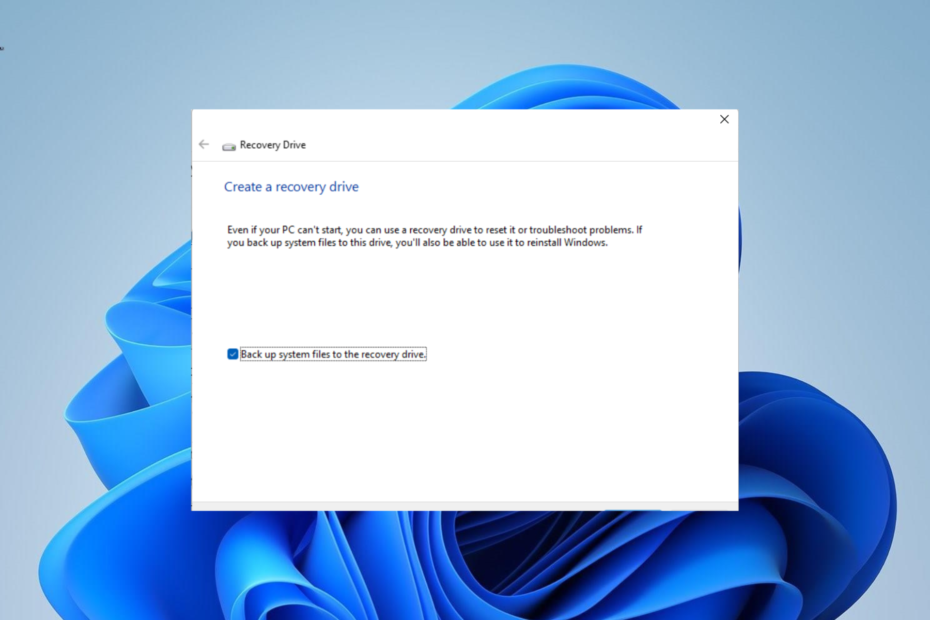
- Recuperar datos de particiones perdidas
- Recupera fotos antiguas y archivos de video
- Acceda a los datos del sistema de Windows bloqueado
- Recuperación de medios ópticos
¡Benefíciese de excelentes ofertas de licencias de por vida!
Los sectores defectuosos en los discos duros dan bastante miedo, ya que suele ser difícil recuperar datos de ellos. Hay diferentes tipos de sectores defectuosos: Sectores defectuosos lógicos y físicos.
El tipo de sector defectuoso con el que está lidiando contribuye en gran medida a determinar si sus datos son recuperables. En esta guía, le mostraremos las posibles formas de recuperar sus datos de su disco duro, independientemente del tipo de daño que haya sufrido.
¿Qué es un sector defectuoso en un disco duro?
Un sector defectuoso en un disco duro simplemente significa que uno de la multitud de sectores en su disco está dañado o corrupto. Como se mencionó anteriormente, los dos tipos conocidos de sectores defectuosos son los sectores defectuosos físicos y lógicos.
El sector defectuoso físico indica que hay daño físico en la superficie de su disco duro. En este caso, la unidad por lo general queda inutilizable y es posible que los datos no se puedan recuperar.
El sector defectuoso lógico, por otro lado, generalmente es causado por corrupción de malware, fallas de energía y otros factores. Los datos aquí a veces se pueden recuperar dependiendo del daño causado.
El hecho preocupante sobre los sectores defectuosos es que cuanto más tenga en su disco duro, mayor será el riesgo de que quede inutilizable. Además, los sectores defectuosos provocan la pérdida de datos y no hay certeza de que pueda recuperarlos.
¿Qué causa que un disco duro tenga sectores defectuosos?
Hay una serie de factores potenciales que pueden causar sectores defectuosos en un disco duro. A continuación hay algunos de ellos:
- Infección de software malicioso: Los virus pueden destruir algunos de los platos de su disco duro y otros elementos utilizados por la CPU, lo que genera sectores defectuosos.
- corte de energía: Si apaga abruptamente su PC o quita el cable de alimentación del disco duro que está en uso, es probable que algunos de sus sectores se dañen.
- Envejecimiento: Como cualquier otro dispositivo, su disco duro se debilita con el tiempo. Por lo tanto, si ha estado usando la misma unidad durante mucho tiempo, es probable que algunos de sus sectores se dañen.
- Sacudiendo o cayendo: Si sacude con frecuencia su disco duro o si se cae desde un suelo considerablemente alto, sus transistores y otras partes pueden dañarse permanentemente.
- Error del sistema de archivos: Esta es una de las principales causas de sectores defectuosos en los discos duros. Lo que empeora esto es que los datos en el disco se perderán permanentemente.
¿Cómo puedo recuperar datos de un disco duro con sectores defectuosos?
1. Crear una unidad de recuperación
- Preparar un nuevo y vacío disco duro externo de 16 GB tamaño listo para evitar problemas durante el proceso.
- presione el ventanas clave, tipo crear recuperacióny haga clic en Crear unidad de recuperación.
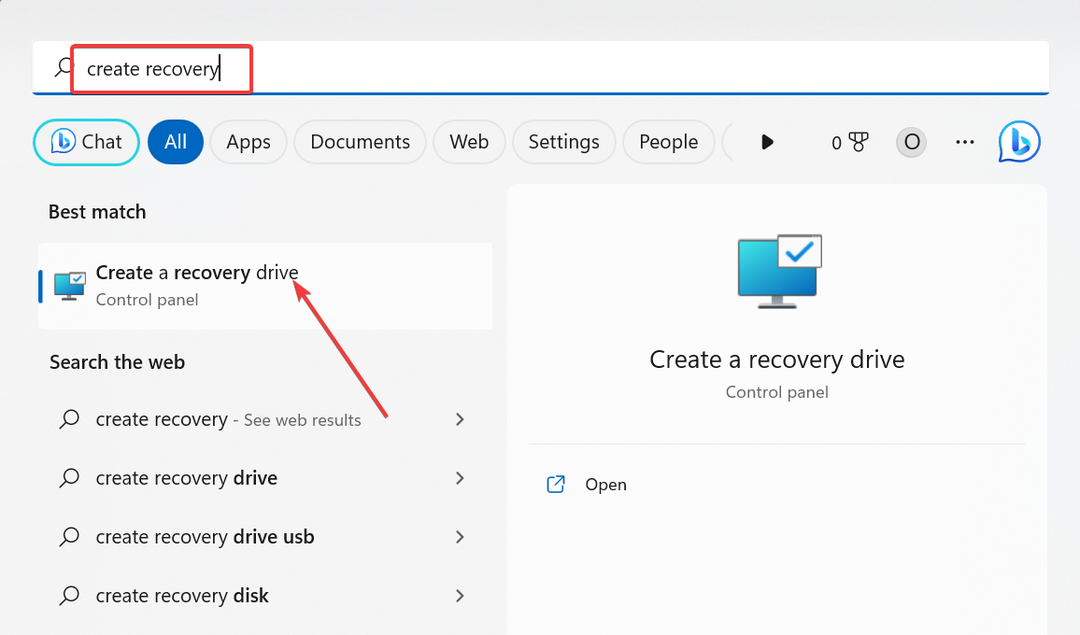
- A continuación, marque la casilla de Hacer una copia de seguridad de los archivos del sistema en la unidad de recuperación.
- Haga clic en el Próximo botón para continuar.
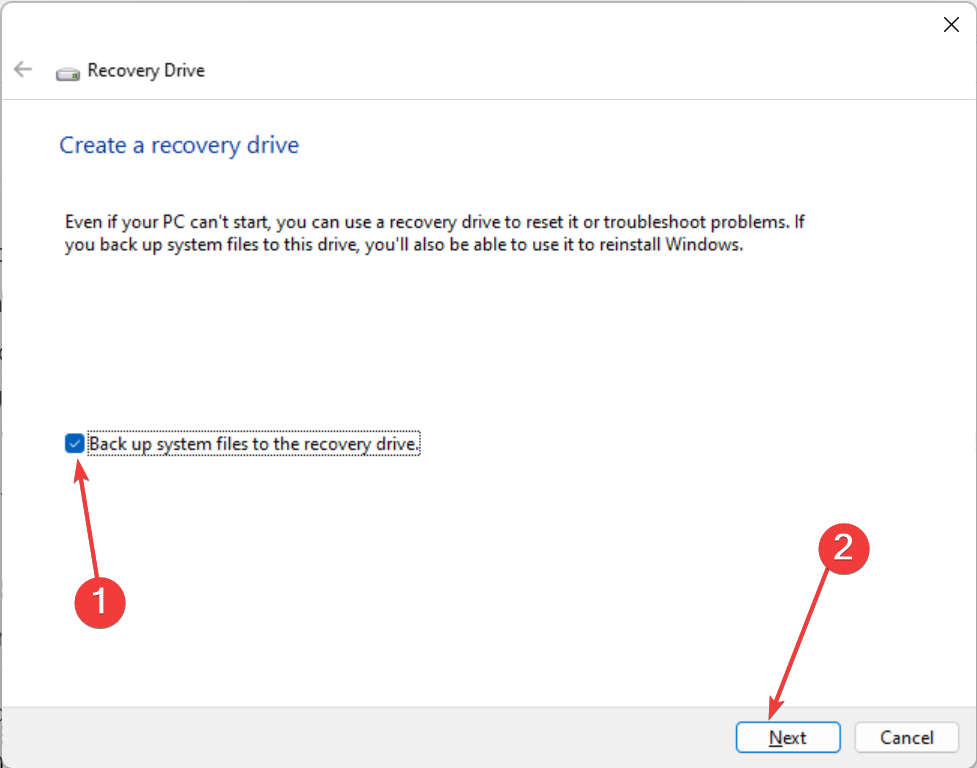
- Ahora, conecte la unidad USB de 16 GB a su PC y selecciónela.
- Hacer clic Próximo.
- Finalmente, haga clic en el Crear botón y espere a que se complete el proceso.
Una vez que se completa el proceso de descarga, su unidad de recuperación ahora debería estar lista. Con esto, tendrá una copia de seguridad de los datos en el disco con sectores defectuosos.
Tenga en cuenta que usar una unidad USB vacía es importante porque este proceso borrará su contenido. Además, este proceso llevará tiempo porque se copiarán muchos archivos.
Por lo tanto, debe ser paciente y asegurarse de que su dispositivo esté conectado a una fuente de alimentación y activo.
- 4 formas de reparar el disco duro externo WD que no aparece
- Corrección: disco duro externo Maxtor no reconocido
- 5 formas de deshacerse del ruido estático en los auriculares Bluetooth
2. Ejecute un escaneo CHKDSK
- presione el ventanas clave + S, tipo cmdy seleccione Ejecutar como administrador bajo Símbolo del sistema.
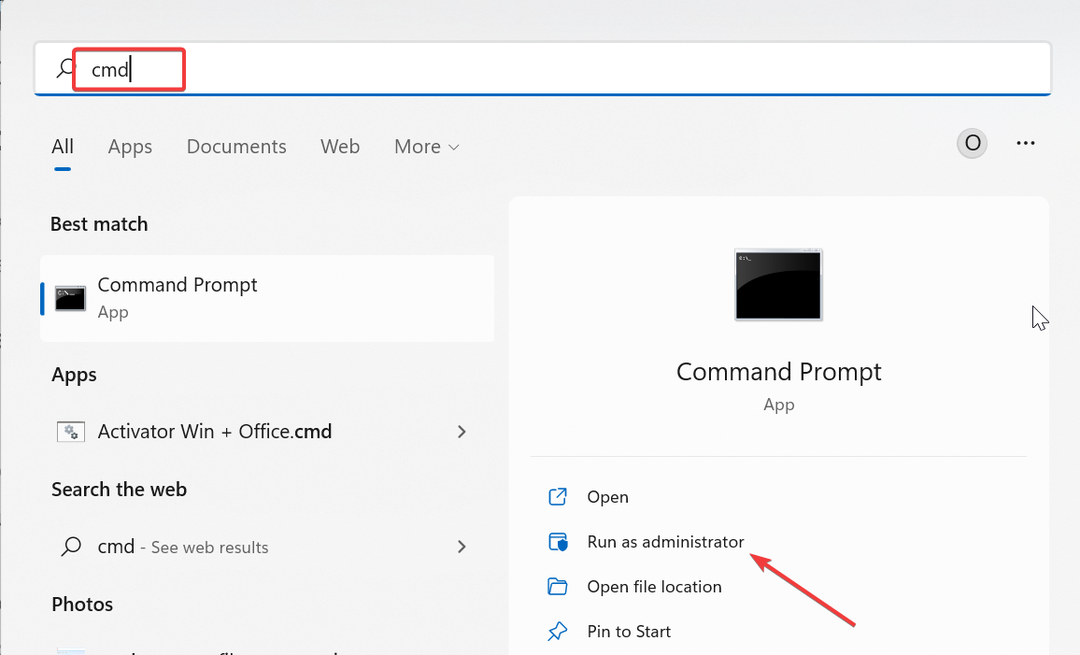
- Escriba el comando a continuación y presione Ingresar para ejecutarlo:
chkdsk c: /f /r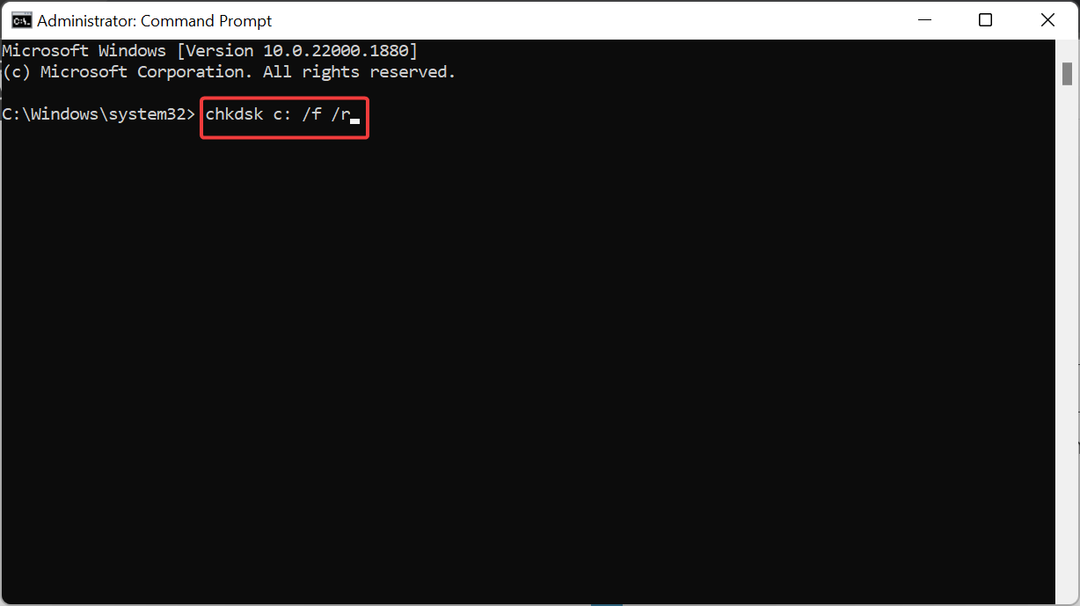
- Ahora presiona Y Cuando se le solicite.
- Finalmente, espere a que su PC se reinicie y el comando buscará errores en el disco especificado.
En algunos casos, en lugar de intentar recuperar datos del disco duro con sectores defectuosos, es mejor intentar reparar el disco. Esto es especialmente cierto si los sectores defectuosos son muchos y le resulta difícil recuperar sus datos.
Afortunadamente, también puedes reparar los sectores defectuosos utilizando el comando CHKDSK.
3. Desfragmentar el disco
- presione el ventanas clave, tipo desfragmentary seleccione Desfragmentar y optimizar unidades.
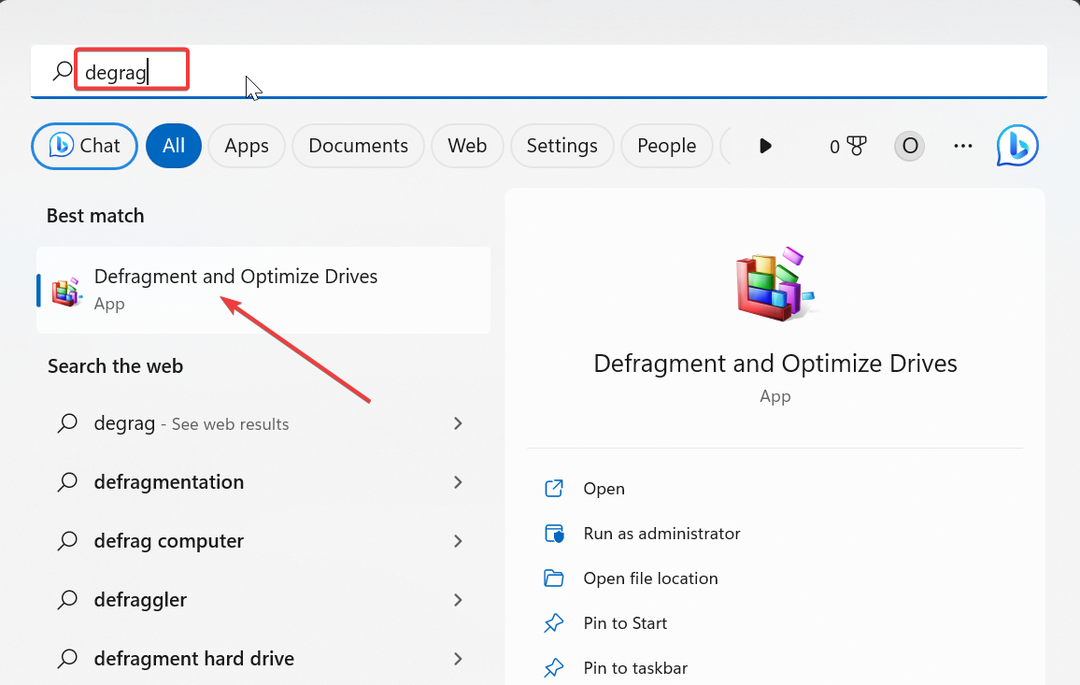
- Elija la unidad que desea desfragmentar y haga clic en el Analizar botón.
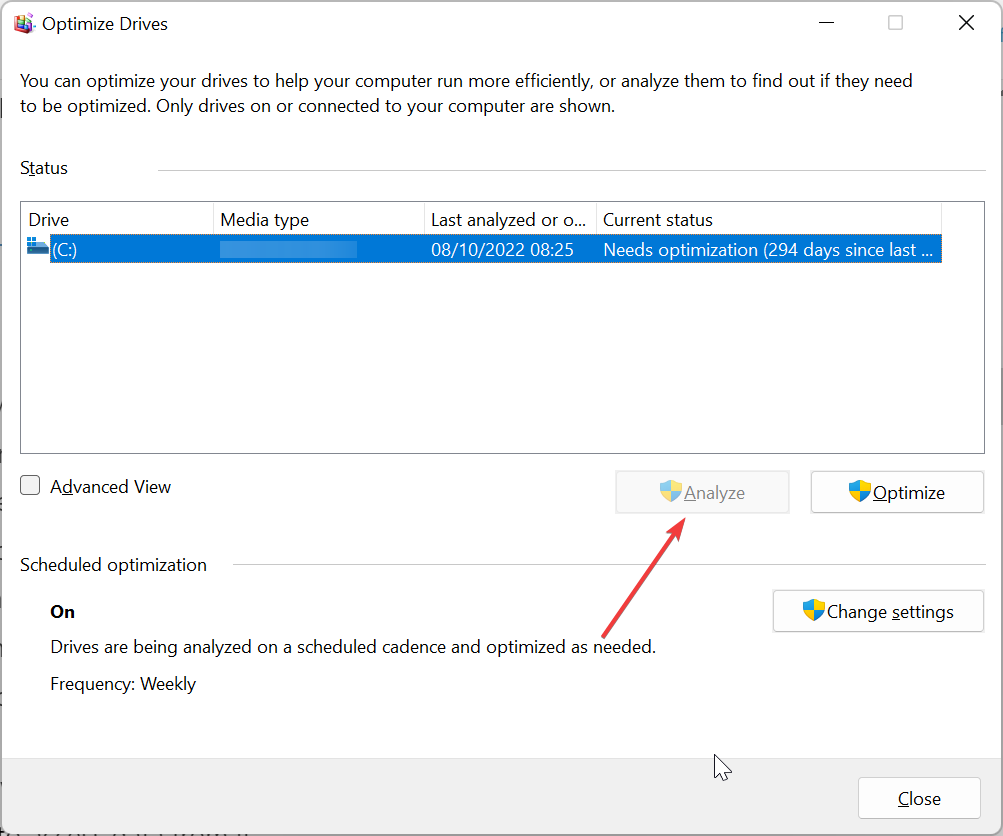
- Espere a que se complete el proceso.
- Ahora, seleccione la unidad nuevamente y haga clic en el Optimizar botón.
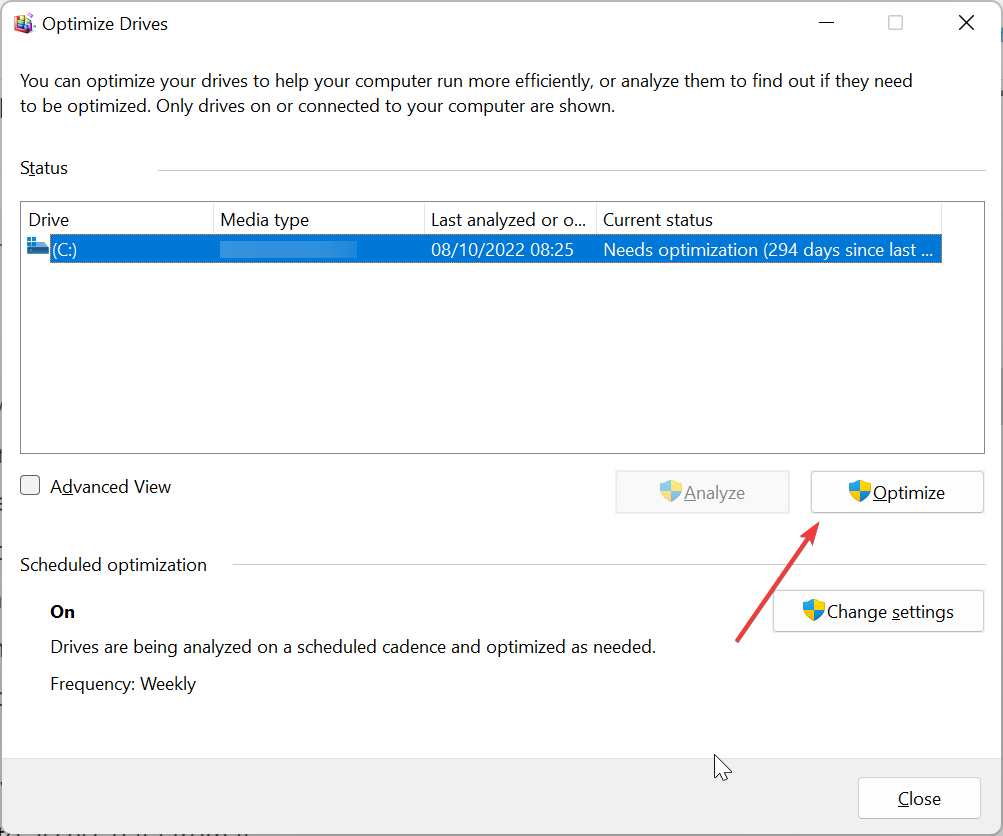
- Finalmente, espere a que se complete la optimización. Esto lleva tiempo, dependiendo del nivel de desfragmentación requerido.
Los datos se almacenan en su disco duro en diferentes sectores, y la unidad debe girar para que la cabeza pueda acceder a ella cuando sea necesario acceder a los datos de ella.
Pero cuando elimina o mueve un archivo, los sectores del disco se vacían. Esto crea espacio entre sus datos que causa problemas en esos sectores.
Para solucionar esto y recuperar sus datos de estos sectores algo problemáticos o defectuosos, debe desfragmentar el disco. Tenga en cuenta que esto solo es necesario en SSD pero no en HDD, ya que SSD no tiene partes móviles.
4. Usar software de terceros
Si bien existen diferentes herramientas integradas que puede usar para recuperar sus datos de un disco duro dañado, es posible que las cosas no funcionen en algunos casos. En este caso, es necesario contratar el servicio de especialistas software de recuperación de datos.
La mejor de estas herramientas le permitirá clonar la unidad defectuosa para recuperar los datos que contiene, mientras que algunas incluso pueden reparar los sectores defectuosos.
Por ejemplo, le sugerimos la herramienta de recuperación de datos líder para recuperar sus valiosos datos de cualquier dispositivo de almacenamiento, incluidos los discos duros.
⇒ Obtenga recuperación de datos estelar
¿Puedes prevenir los sectores defectuosos en tus discos duros?
Sí, puede evitar sectores defectuosos realizando un mantenimiento regular del disco duro. Esto no solo mejora la vida útil de su disco, sino que también evita la pérdida de datos. A continuación se presentan algunos de los consejos de mantenimiento comunes para aplicar:
- Limpie su disco duro regularmente
- Manipule el disco duro con cuidado
- Realice un escaneo de malware frecuente
- Desconecte la unidad correctamente y evite la electricidad estática
Hemos llegado al final de esta guía detallada sobre cómo recuperar datos de discos duros con sectores defectuosos. Si bien siempre puede reparar los sectores defectuosos, no debería ser su primera opción, ya que generalmente conduce a la pérdida total de datos.
La recuperación de sus datos, como se muestra en esta guía, brinda un salvavidas para rescatar algo del disco. Sin embargo, debemos mencionar que no hay garantía de que pueda recuperar todos o parte de sus datos.
Entonces, es mejor prevenir clústeres defectuosos en su disco duro de acumularse, como hemos mostrado en esta guía.

